Axure 9 教程:移动端引导页/欢迎页滑屏交互
当你第一次打开一款应用的时候常常会看到很棒的引导页设计,它们在你未使用产品之前提前告知你产品的主要功能与特点,第一次印象的好坏会极大地影响到后续的产品使用体验。因此很多产品都在努力将这几个页面设计好,从一开始就引人入胜。那么接下来我和大家一起用Axure9来做一个移动端引导页的demo。
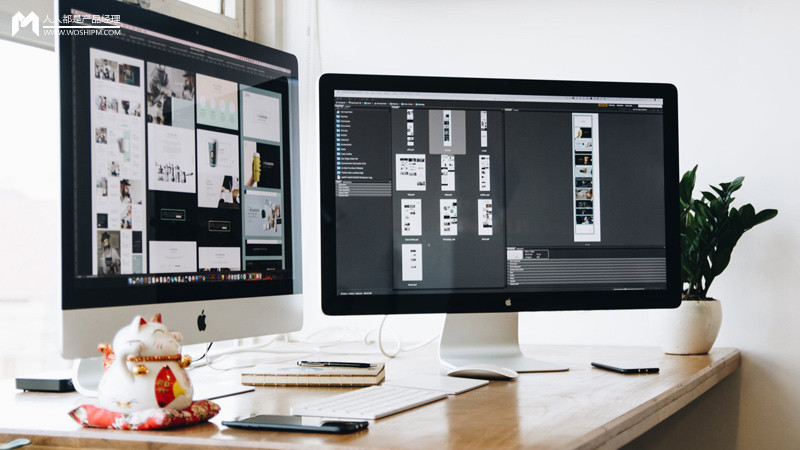
1. 拉出一个手机壳子啦啦啦啦
哈哈哈哈没有壳子也行,那就拖个矩形出来吧(壳子原型链接在下面大家可自行下载哦)。有的朋友可能问为啥是粉红色的,因为这是一个母版~

2. 再找几张图片“伪装”成引导页
像我一样,我是在花瓣下载的~

3. 把这几张引导页放在一个动态面板里
首先得需要把图片尺寸和手机主界面大小调整一致,当然得你自己喜欢。调整好之后我们可以把其中一个引导页设为动态面板(点击当前选中图片,右键单击“转换为动态面板”),设为动态面板后新增两个状态,引导页有几页这边就新增几个状态啊同学们!可以给每个状态给个名称或者ID方便后面添加交互。

4. 添加交互
在主界面选择我们引导页的动态面板,右侧交互,因为我们习惯性从左往右滑动引导页进入APP界面,当然你喜欢往哪边就往哪边哈~我这里选择从左往右滑动进入。
首先分析一下原型交互思路:
(1)在第一个界面从左往右滑动界面时往第二个界面滑动,第二个界面往第三个界面滑动
- 情景一:面板状态=1,动态面板向2滑动
- 情景二:面板状态=2,动态面板向3滑动
(2)在第三个界面从右往左滑动界面时往第二个界面滑动,第二个界面往第三个界面滑动
- 情景一:面板状态=3,动态面板向2滑动
- 情景二:面板状态=2,动态面板向1滑动
下面加入交互
选中动态面板,右侧选择“向左拖到结束时”。
加入情景1:

设置面板状态

加入情景2:

设置面板状态:

新建交互,“向左拖到结束时”
加入情景1:

设置面板状态:

加入情景2:

设置面板状态:

这是三页引导,如四页五页在此基础进行添加就可以了,如果不是看了不是很清楚的朋友,可以添加一下我的微信号“13667321807”在线为你解答哦~这边也有产品交流群,欢迎小伙伴的加入!
附上本原型实例链接:
https://pan.baidu.com/s/1Vh_7htgGc2hQEkBnXTyANw
提取码:6rp5
作者:妖怪口袋;微信公众号:妖怪口袋,不定时更新axure9原型案例。
本文由 @妖怪口袋 原创发布于人人都是产品经理。未经许可,禁止转载
题图来自Unsplash,基于CC0协议
作者暂无likerid, 赞赏暂由本网站代持,当作者有likerid后会全部转账给作者(我们会尽力而为)。Tips: Until now, everytime you want to store your article, we will help you store it in Filecoin network. In the future, you can store it in Filecoin network using your own filecoin.
Support author:
Author's Filecoin address:
Or you can use Likecoin to support author: